Spil er en væsentlig del af den digitale verden, og dens betydning omfatter også Mac-brugere. For mange er spil et yndet tidsfordriv, en måde at slappe af på eller endda en professionel udøvelse. Derfor er det afgørende at forbedre spiloplevelsen på Macs af flere årsager.
Relateret læsning
- Hvad er nyt i macOS Sonoma
- Hvilke Mac'er er kompatible med macOS Sonoma
- Sådan bruger du profiler i Safari på macOS Sonoma
- Alt du gik glip af fra WWDC 2023
- Alt hvad du behøver at vide om 15-tommer MacBook Air
Som avancerede enheder forventes Macs at levere en førsteklasses spiloplevelse. Forbedring af spillemuligheder kan opfylde disse forventninger og øge brugertilfredsheden. For at forblive konkurrencedygtig på markedet skal Apple sikre, at Mac-computere kan tilbyde en spiloplevelse på niveau med andre platforme som Windows, der traditionelt er mere spilvenlige. Forbedring af spil på Mac'er kan tiltrække en bredere brugerbase, herunder seriøse spillere og spiludviklere, hvilket potentielt kan booste Mac-salget.
Hvad er spiltilstand på macOS Sonoma?

Dagen, hvor Mac'en bliver en overlegen platform til spil, ud over Apple Arcade og ældre Steam-titler, er stadig i horisonten. Fremskridt blev dog vist under WWDC '23, med introduktionen af et nyt spilporteringsværktøj. Dette værktøjssæt er designet til at forenkle processen med at overføre spil fra andre platforme til Mac.
Med annonceringen af macOS Sonoma blev en ny funktion kendt som Game Mode introduceret. Denne funktion lover at forbedre spiloplevelsen ved at give jævnere og mere ensartede billedhastigheder, opnået ved at prioritere spil på CPU og GPU. Derudover vil Game Mode reducere lydforsinkelse med AirPods og især skære ned på inputlatens med udbredte spilcontrollere såsom dem til Xbox og PlayStation ved at fordoble Bluetooth-samplinghastigheden.
Sådan bruger du spiltilstand på macOS Sonoma
I hvad der ikke burde komme som en alt for stor overraskelse, er der faktisk ikke noget, du skal gøre for at bruge Game Mode på macOS Sonoma. I stedet skal du blot starte dit yndlingsspil, og din Mac starter automatisk Game Mode.
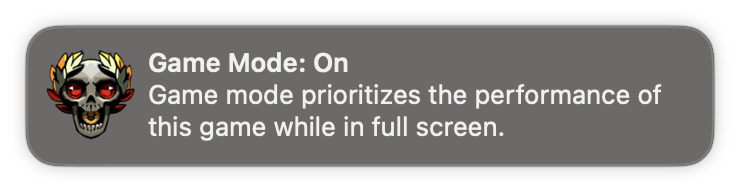
Da der ikke er nogen indstillinger at konfigurere, vil du ikke engang finde så meget som en præferencesmerte i appen Systemindstillinger. I stedet er den eneste måde, du overhovedet kan se, at spiltilstand er aktiveret på, hvis du afslutter fuldskærmstilstand i det spil, du spiller.
Derfra vises et lille spilikon på højre side af din menulinje. Ved at klikke på ikonet får du en rullemenu med den eneste mulighed Slå spiltilstand fra. Den eneste grund til, at du måske endda ønsker at gøre dette, er, hvis du opdager, at det spil, du spiller, ikke kører så godt med Game Mode aktiveret.
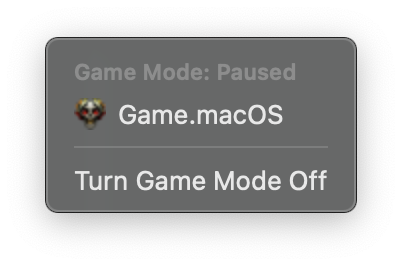
Efterhånden som udviklingen på macOS Sonoma fortsætter, sammen med Apples fornyede skub ind i spilsegmentet, håber vi, at udviklerne vil se de fremskridt, der tages. Og til gengæld vil Mac-brugere overalt kunne nyde bedre ydeevne, når de spiller spil, i stedet for at skulle bruge en dedikeret konsol eller bygge en Windows-computer til spil.
Andrew er freelanceskribent baseret på USA's østkyst.
Han har skrevet for en række websteder gennem årene, herunder iMore, Android Central, Phandroid og et par andre. Nu tilbringer han sine dage med at arbejde for et HVAC-firma, mens han ser ud som freelanceskribent om natten.